
넷기어 WGR614v9
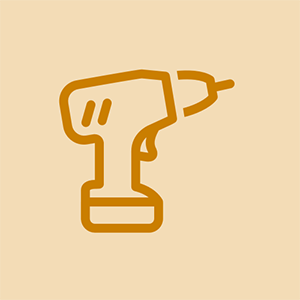
담당자 : 49
게시 일시 : 2013 년 10 월 8 일
내 라우터는 무선 신호를 제공하지만 인터넷 액세스는 제공하지 않습니다. 공장 설정으로 복원을 시도했지만 작동하지 않습니다. 이 문제를 해결할 방법이 있습니까?
안녕하세요 저는 Cisco CVR100W Wireless-N VPN 라우터를 액세스 포인트로 사용하고 있습니다.
스위치의 LAN 포트에 연결되어 있습니다. 방화벽 장치를 사용하고 있기 때문에이 라우터의 WAN 포트를 사용하지 않습니다.
라우터 문제
1. 네트워크에서 찾을 수없는 SSID 일부
2. 연결되었지만 아무것도 다운로드 할 수 없음
3. 내 로컬 getway에서 ping을 수행하면 제대로 작동하지만 Google 또는 WAN 네트워크에서 ping을 수행하면 ping이 제대로 작동하거나 일부가 중단됩니다.
나는 또한 LAN 케이블을 변경했지만 해결되지 않았습니다.
최대한 빨리 도움을 주시면 감사하겠습니다. sawan.choubisa@gmail.com으로 이메일을 보내주십시오.
라우터가 연결 해제 됨 (Fiber 홈)
켄 모어 세탁기 모델 110 입방 피트
방금 Huawei 실외 라우터 B222 s40을 구입했는데 인터넷 연결이 끊어졌습니다 .WAN 설정을 확인하거나 ISP에이 문제를 해결하는 방법에 문의하십시오.
8 개의 답변
선택한 솔루션
 | 담당자 : 115.8k |
이더넷을 통해 작동하는지 확인 . DNS 확인 문제가있을 수 있습니다. ISP에 따라 PPPoE 사용자 이름과 암호로 라우터를 설정해야합니다. 또는 제공 업체로부터 고정 IP 주소를 발급받은 경우 (요청해야 함) 고정 IP 필드 (네트워크 마스크 및 게이트웨이 포함) 또는 Mac (Apple 컴퓨터와 관련 없음) 주소를 복제합니다. 너의 컴퓨터 제공자가 제공 한 정보는 라우터에서도 설정해야합니다.
이더넷을 통해 연결을 확인할 수 있으면 무선 네트워크를 설정할 수 있습니다 (해당 부분을 수행하는 방법을 알고있는 것처럼 보임).
이 답변이 도움이된다면 돌아가서 표시하는 것을 잊지 마십시오 수락되었습니다.
 | 담당자 : 49 |
netgear 라우터 문제를 해결할 수 있습니다. 재설정 키를 사용하여 라우터를 재설정하거나 192.168.1.0을 사용하여 라우터에 로그인하거나 ip 구성을 사용하고 기본 게이트웨이를 찾아 라우터에 로그인하고 펌웨어를 재설정 또는 업데이트합니다. 기타 도움말은 netgear를 방문하여 라우터의 최신 펌웨어를 받으십시오. https://www.netgear.com/support/ 그리고 이것이 당신을 도울 수 있는지 확인하십시오
후버 spinscrub 50이 켜지지 않습니다.
 | 담당자 : 37 |
오늘은 Netgear 라우터에 문제가 있었고 거의 2 시간 동안 조사 및 문제 해결에 보냈습니다. 이제 인터넷 연결을 방해 할 수있는 최대 10 가지 이유가 있으므로 다른 사람에게 효과가 있었을 수있는 솔루션이 사용자에게 적합하지 않을 수 있다는 사실이 분명하지 않습니다.
표준 문제 해결 절차를 따르는 것이 가장 좋습니다. 브랜드에 관계없이 모든 가정용 무선 라우터 문제 해결에 동일한 단계를 사용할 수 있습니다.
이제 먼저 넷기어 라우터에서 문제를 일으키는 원인을 정확히 파악해야합니다.
- 펌웨어 업데이트 또는 설정 변경
- isp 단선 또는 막힘 신호
- 라우터의 잘못된 설정 및 구성.
- 라우터 또는 모뎀 과열
*
- 나는 훌륭한 소스 및 정보를 찾았으며 언제 시도해야합니까? 넷기어 라우터가 작동하지 않습니다 따라서 다음 단계를 하나씩 시도하십시오.
라우터 재시작 / 재부팅- 모뎀과 라우터를 끄고 2 분 동안 그대로 둡니다. 전원 케이블과 이더넷 케이블을 분리하고 식히십시오. 몇 분 후에 모든 것을 다시 연결할 수 있습니다. 이제 라우터와 모뎀을 켜고 1 분 동안 부팅합니다. 문제를 해결하는 데 도움이되는지 확인하십시오.
Netgear 펌웨어 업데이트- 와이파이 라우터의 운영 체제를 업데이트하는 것은 정말 중요합니다. 이제 라우터에 로그인하고 최신 펌웨어 업데이트를 확인하고 설정을 업데이트하십시오. 업데이트 후 라우터를 다시 시작하십시오.
라우터를 기본 설정으로 재설정- 라우터 뒷면에있는 재설정 키를 누르고 다음 30 초 동안 재설정 키를 누릅니다. 라우터를 다시 시작하고 다시 구성하십시오. 당신은 할 수 있습니다 넷기어 라우터 설정 더 이상 도움이 필요하면 처음부터.
어떻게 진행되었는지 알려주고 문제를 해결하는 데 도움이 된 답변을 찬성합니다.
| | 담당자 : 25 |
몇 가지 이유 때문에 문제가있을 수 있습니다.
- 물리적 연결 문제
- 인터넷 연결 문제
- 펌웨어가 오래되었습니다.
따라서 인터넷 서비스를 제공하기 위해 넷기어가 중지 될 수있는 몇 가지 이유가 있습니다. 따라서 모뎀이 라우터의 인터넷 포트에 연결되어 있는지 확인해야합니다.
모뎀을 라우터에 연결하면 라우터와 모뎀을 재부팅 한 다음 인터넷에 액세스 할 것을 제안합니다.
또한 모뎀에서 인터넷을 받고 있는지 확인해야합니다. 따라서 컴퓨터에서 모뎀을 연결하고 인터넷에 액세스해야합니다. 인터넷에 접속할 수없는 경우. 인터넷 서비스 제공 업체에 연락하여 도움을 요청할 것을 제안합니다.
ps4 컨트롤러 아날로그 스틱을 수정하는 방법
| | 담당자 : 13 |
넷기어 라우터에서 인터넷에 액세스 할 수없는 경우 라우터에 주황색 표시등이 켜집니다. 아래에 주어진 트릭을 따라야합니다.
- 모뎀의 인터넷 연결을 확인하십시오. 모뎀이 인터넷에 연결되어 있는지 확인하십시오. 그렇지 않은 경우 문제 해결을 위해 ISP에 문의 할 수 있습니다.
- 연결 설정을 확인하고 모뎀이 라우터의 인터넷 포트에 올바르게 연결되어 있는지 확인하십시오.
- 라우터와 모뎀의 전원을 끄고 잠시 기다린 다음 인터넷에 액세스 해 보겠습니다.
- 라우터의 펌웨어 설정을 업데이트하고 라우터가 유효한 인터넷 설정을 사용하고 있는지 확인하십시오.
- 모뎀 및 컴퓨터 설정을 복원하겠습니다. 라우터를 복원 한 후에는 한 번 재부팅하고 구성을 다시 시작해야합니다.
라우터를 구성하면 라우터가 제대로 작동하기 시작하므로 계속해서 따라 할 수 있습니다. 만약 당신이 여전히 직면하고 있다면 넷기어 라우터가 작동하지 않는 문제 . 알려주세요. 문제 해결에 도움을 드리겠습니다.
| | 담당자 : 1.2k |
안녕,
toro 잔디 깎는 기계 점화 플러그 간격
RJ45 패치 케이블로 PC를 모뎀 또는 라우터에 연결하고 인터넷을 사용하여 제대로 작동하는지 또는 동일한 느린 탐색 문제인지 확인하십시오. 여전히 느린 브라우징 문제에 직면하면 ISP 및 인터넷 연결에 문제가있을 수 있지만 무선 구성 문제는 괜찮습니다.
연결이 정상이면 라우터의 무선 설정으로 이동하여 방송이 b / g / n 혼합 모드인지 확인한 다음 극단적 인 시작 또는 종료의 경우 1부터 11까지 선택한 방송 채널을 확인하십시오. 중간에 6 또는 7과 같은 중간 숫자의 경우 6에서 8과 같은 경우 10 또는 3으로 만드십시오. 방송 채널을 변경하면 다른 주파수와의 간섭을 차단할 수 있습니다.
행운을 빕니다
나는 5 시간 낭비 인 오후 3시 이후로 나의 연결을 시도 해왔다. n 아직도 내가 리드 n없이 시도한 것은 아무것도 없다.
| | 담당자 : 1 |
- 라우터와 모뎀 연결을 살펴 보겠습니다. 둘 다 서로 직접 연결되어야합니다.
- 연결을 확인한 후 모뎀에서 인터넷에 액세스 할 수 있는지 확인해야합니다. 모뎀에서 인터넷을 사용할 수없는 경우. 문제 해결을 위해 ISP에 문의 할 수 있습니다.
- 넷기어 와이파이 라우터와 모뎀을 5 분 동안 끄고 이제 스위치를 켜고 3 분 동안 기다립니다. 이제 웹에 액세스 해보십시오. 인터넷 접속을 허용하는지 보시겠습니까?
- 넷기어 와이파이 라우터의 IP 주소 설정을 확인해 보겠습니다. 대부분의 경우 사람들은 IP 충돌 문제로 인해 Wi-Fi 라우터에 주황색 불이 들어옵니다. 따라서 라우터와 모뎀의 IP 주소가 충돌하지 않는지 확인하십시오. 그렇다면? 장치의 IP 주소를 변경해야합니다.
- 보류중인 업데이트 유형이 있으면 라우터 업데이트를 확인하십시오. 지금 당장 진행할 수 있습니다.
- 위의 기술을 사용한 후에도 여전히 라우터에서 인터넷에 액세스 할 수 없으면 Wi-Fi 라우터를 재설정하고 유효한 인터넷 설정을 사용하여 다시 구성해야합니다.
 | 담당자 : 1 |
모뎀은 작동하지만 라우터는 작동하지 않습니다.
밧줄로 묶다











